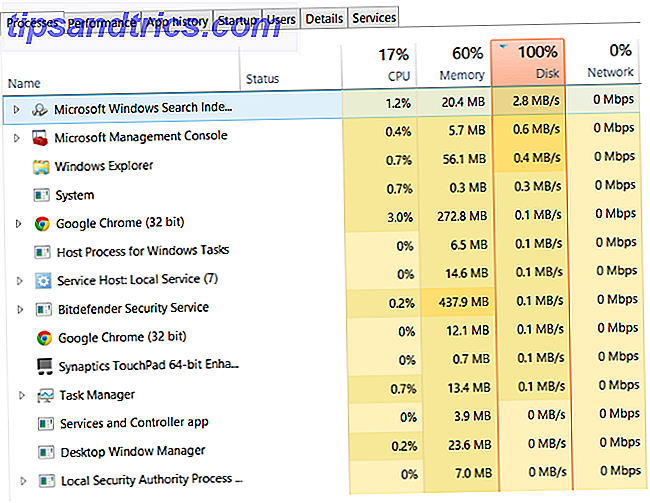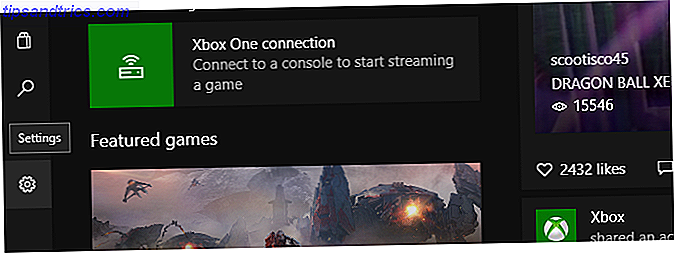Wine Como executar aplicativos e jogos do Windows com o Linux Wine Como executar aplicativos e jogos do Windows com o Linux Wine Existe alguma maneira de obter o software Windows trabalhando no Linux? Uma resposta é usar o Wine, mas, embora possa ser muito útil, provavelmente só deve ser seu último recurso. Aqui está o porquê. O Read More fornece aos usuários do Linux a capacidade de executar o software do Windows fora do domínio da Microsoft. Como tal, ele pode ajudar a sua transição para longe do Windows Ei Windows User, você deve mudar para Linux ou Mac? Ei, usuário do Windows, você deve mudar para Linux ou Mac? Você já pensou em mudar do Windows para o Linux ou Mac? A resposta rápida: se você está no Windows, fique no Windows - e não se preocupe com a atualização ainda. Aqui está o porquê. Leia mais, menos vinculado por software exclusivo de plataforma.
O vinho não é perfeito, no entanto. Alguns programas levam algum trabalho para se movimentar, enquanto outros não funcionam. Dito isto, os passos abaixo irão maximizar suas chances de executar o programa do Windows em sua caixa Linux.
Por que meu programa não é executado?
Simplificando, o Wine executa o software Windows por partes de engenharia reversa do sistema operacional Windows para Linux. No mundo da Microsoft, esses componentes são chamados de DLLs (Dynamic Link Libraries). Eles fornecem recursos e recursos extras aos quais outros programas dependem para trabalhar. Um exemplo de um é o d3d8.dll, que dá aos programas acesso aos recursos de jogos do DirectX 8 da Microsoft Tudo o que você precisa saber sobre o DirectX em 2016 Tudo o que você precisa saber sobre o DirectX em 2016 Se você é um jogador de PC, é absolutamente necessário usar o DirectX porque pode aumentar significativamente o desempenho dos seus jogos! Aqui está tudo que você precisa saber. Consulte Mais informação .
Basta dizer que existem muitas DLLs que o Wine fornece equivalentes de. Há uma chance de que o Wine tenha erros em suas implementações. O vinho pode nem ter um em primeiro lugar! Estas são as principais razões por que os programas do Windows se comportam mal ou se recusam a funcionar no Linux. Como tal, os passos abaixo visam obter as implementações do Wine o mais próximo possível do Windows .
Instalar programas com o PlayOnLinux
PlayOnLinux PlayOnLinux traz programas e jogos do Windows para o Linux PlayOnLinux traz programas e jogos do Windows para o Linux Leia mais permite executar diferentes versões do Wine que comprovadamente funcionam com os programas que você deseja executar. Ele também pode fornecer automaticamente o Wine com DLLs nativas para ajudá-lo a funcionar melhor. Isso tudo é feito sob o capô, então você só tem que escolher o que você deseja instalar e depois executá-lo.
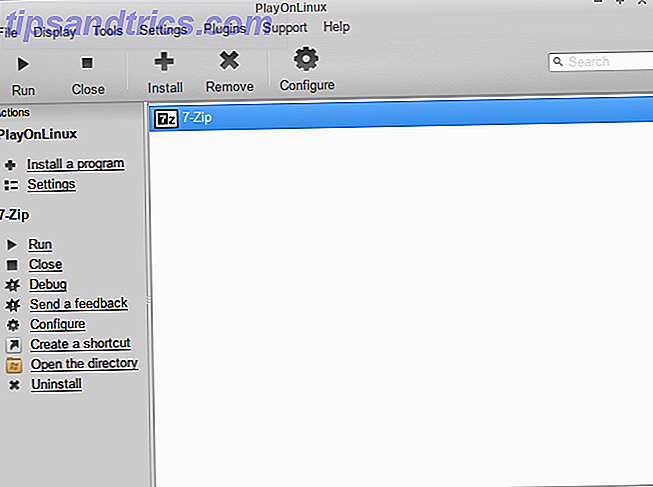
Embora a instalação de um programa usando o PlayOnLinux quase sempre garanta uma execução tranquila, talvez você não encontre o que deseja em seu catálogo. Mas vá para a página de downloads e experimente primeiro.
Qual é a sua arquitetura do vinho?
Se você achar que a seleção de programas do PlayOnLinux está faltando, talvez seja necessário recorrer à instalação manual dos programas. Antes de mergulhar, você deve fazer uma pergunta: é o seu Wine no modo de 64 bits ou no modo de 32 bits? Qual é a diferença entre o Windows de 32 e 64 bits? Qual é a diferença entre o Windows de 32 e 64 bits? Você sabe se o seu computador é de 32 ou 64 bits e isso importa? Sim! Vamos dar uma olhada em onde esses termos vêm e o que eles significam para você. Consulte Mais informação ?
Como o Windows, tanto o Linux quanto o Wine têm diferentes versões de si mesmos projetados para arquiteturas de computadores específicas. Você provavelmente está usando uma versão de 64 bits do Linux e, por padrão, a versão de 64 bits do Wine.
Para verificar qual deles você está usando, digite este comando:
winecfg Depois, clique no botão Windows Version. Você verá uma lista das diferentes edições do Windows que o Wine pode emular. Se você estiver usando o Wine de 32 bits, as edições anteriores ao Windows XP serão exibidas, pois só estão disponíveis no modo de 32 bits.

Mudando sua arquitetura do vinho
Mesmo que o software projetado para sistemas de 32 bits funcione em versões de 64 bits do Wine, eles tendem a funcionar melhor com a versão de 32 bits . Felizmente, mudar sua arquitetura do Wine é bem simples:
export WINEARCH=win32 export WINEPREFIX=~/.wine32 winecfg O primeiro comando diz ao Wine para ir no modo de 32 bits, enquanto o segundo diz onde criar sua nova pasta (o '.' No final deixa a pasta oculta - você pode remover isso se quiser). Como essa pasta não existe, o terceiro comando a cria para nós.
Se você deseja executar um programa usando esta versão do Wine, você precisará inserir os dois primeiros comandos antes de fazer isso. Isso pode ficar um pouco entediante, então se você quiser isso como sua versão padrão do Wine, você pode criar um arquivo para fazer isso automaticamente para você.
sudo nano /etc/profile.d/wine.sh 
Basta adicionar os dois primeiros comandos, como você fez para criar sua nova pasta Wine. Você pode ter que reiniciar o computador para que essas configurações funcionem. Depois disso, você poderá executar programas com um simples comando wine [program] .
Use a versão de teste do vinho
A encenação do vinho tem muitas correções de bugs e recursos que não foram incluídos nos lançamentos principais. Por causa disso, você pode ter uma chance melhor de executar seus programas, se você usá-lo. Você pode encontrar instruções específicas sobre como fazer isso para sua distribuição Linux em seu site.
Para usuários do Ubuntu / Mint, aqui estão os comandos do terminal que você digita:
sudo add-apt-repository ppa:wine/wine-builds sudo apt-get update sudo apt-get install --install-recommends wine-staging winehq-staging Você pode verificar se está usando o preparo do Wine digitando este comando:
wine --version 
Use componentes nativos do Windows com Winetricks
O Wine tem a capacidade de usar as DLLs do Windows juntamente com as suas próprias engenharia reversas. Em muitos casos, isso pode ajudar na melhor compatibilidade. Para fazer isso, você precisa baixá-los e dizer explicitamente ao Wine para usá-los. Um script de shell chamado Winetricks automatiza esse processo para que você não precise se preocupar com o processo.
O comando abaixo usa Wget Mastering Wget e Aprendendo Alguns Truques de Download Puro Dominando o Wget e Aprendendo Alguns Truques de Download Simples Às vezes não é suficiente salvar um site localmente a partir do seu navegador. Às vezes você precisa de um pouco mais de energia. Para isso, há uma pequena ferramenta de linha de comando conhecida como Wget. Wget is ... Leia Mais para baixar o script:
wget -O winetricks.sh https://raw.githubusercontent.com/Winetricks/winetricks/master/src/winetricks chmod 755 winetricks.sh O segundo comando faz o script ser executado. O Linux impede que scripts aleatórios sejam executáveis por padrão por razões de segurança O Linux é realmente tão seguro quanto você pensa que é? O Linux é realmente tão seguro quanto você pensa que é? O Linux é muitas vezes apontado como o sistema operacional mais seguro em que você pode colocar as mãos, mas esse é realmente o caso? Vamos dar uma olhada em diferentes aspectos da segurança do computador Linux. Consulte Mais informação . Tudo o que você precisa fazer agora é pedir ao Winetricks para instalar um arquivo específico no terminal da seguinte forma:
./winetricks.sh your-dll Se você digitar este comando, o Winetricks também poderá mostrar todas as DLLs possíveis que você pode instalar com ele:
./winetricks.sh dlls list Programas diferentes dependem de diferentes DLLs, então eu recomendo verificar o banco de dados oficial do aplicativo Wine para algumas dicas sobre o que instalar. Basta procurar o software desejado e você verá os outros no mesmo barco que você.
Verifique se há erros no vinho
Se o aplicativo que você deseja executar não estiver no banco de dados do aplicativo Wine, ainda é possível pesquisar um pouco para adivinhar o problema. Por exemplo, você pode dar uma olhada nos erros que o Wine está produzindo assim:
wine [program] &>debug.txt 
Quando você executar seu programa no terminal, quaisquer erros que ele fizer serão enviados para o arquivo acima. Algo assim pode ajudá-lo a descobrir o que está errado com o Wine. Dessa forma, você pode instalar uma DLL útil usando o Winetricks.
Reportando Bugs
Se o seu programa ainda não funciona apesar dos seus esforços, o problema pode estar no próprio código do Wine. Se for esse o caso, recomendo enviar um relatório de erro para os rastreadores de erros do WineHQ.

Isso não deve ser necessário na maioria dos casos, mas se você estiver interessado em fazer isso, há algumas coisas que você deve ter em mente:
- Seja claro ao descrever seu problema, o que é e como surgiu.
- Anexe um arquivo de erro ao seu relatório (como o acima). Isso torna os problemas mais fáceis de identificar para os desenvolvedores.
- Seja educado e cortês 7 Diretrizes de netiqueta para escrever e-mails e postagens no fórum 7 Diretrizes de netiquetas para escrever e-mails e postagens no fórum Netiquette é a abreviatura de etiqueta de rede ou internet. Ela engloba o conjunto especial de convenções sociais encontradas nas interações online. Enquanto netiqueta é muito semelhante ao bom comportamento ou etiqueta em encontros offline, existem ... Leia mais! As pessoas estarão mais dispostas a ajudar se você estiver.
Você tem uma história de sucesso do Wine para compartilhar? Você já teve problemas com isso? Conte-nos nos comentários abaixo.
Crédito de imagem: Sicco Hesselmans via Shutterstock.com